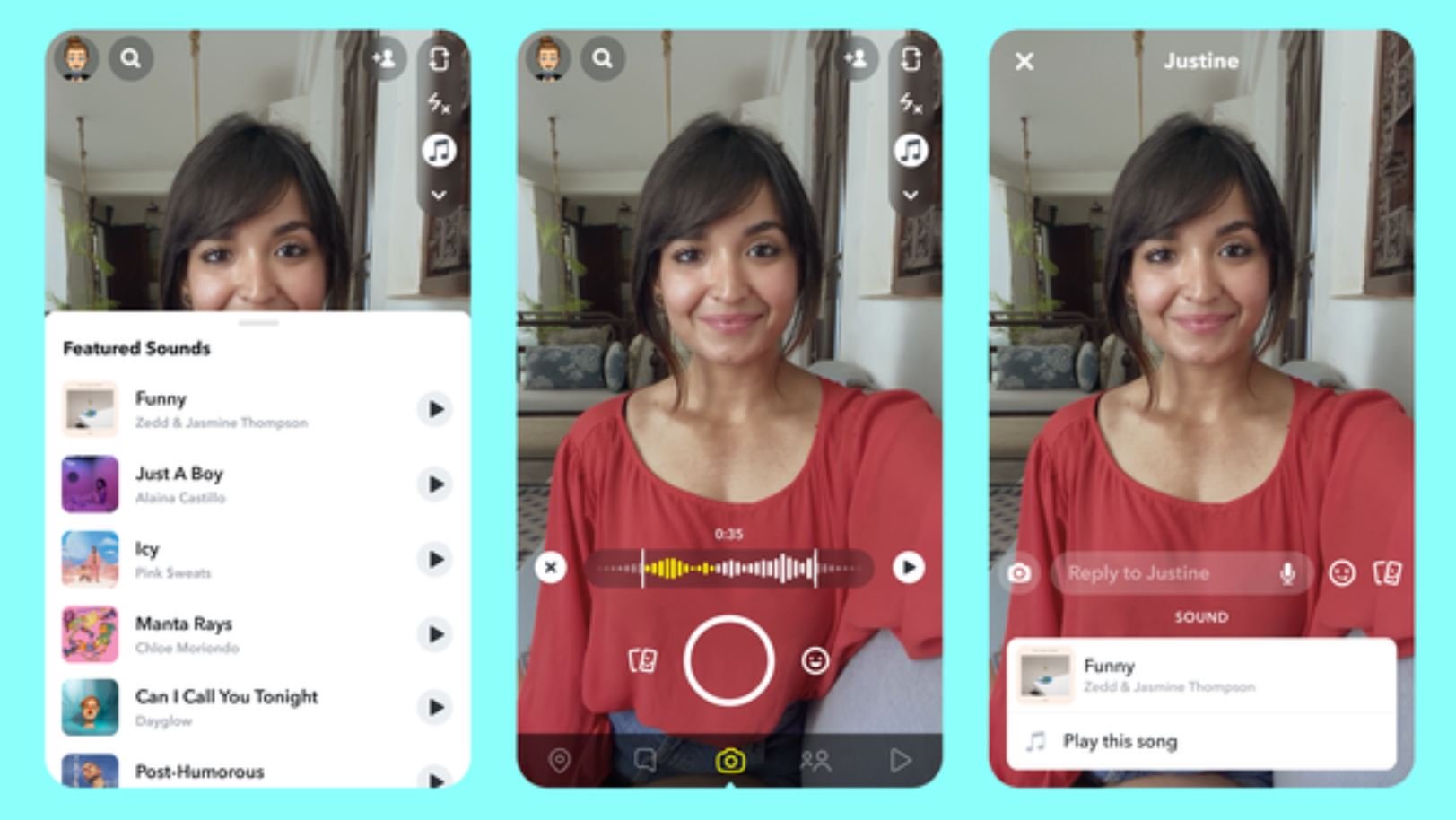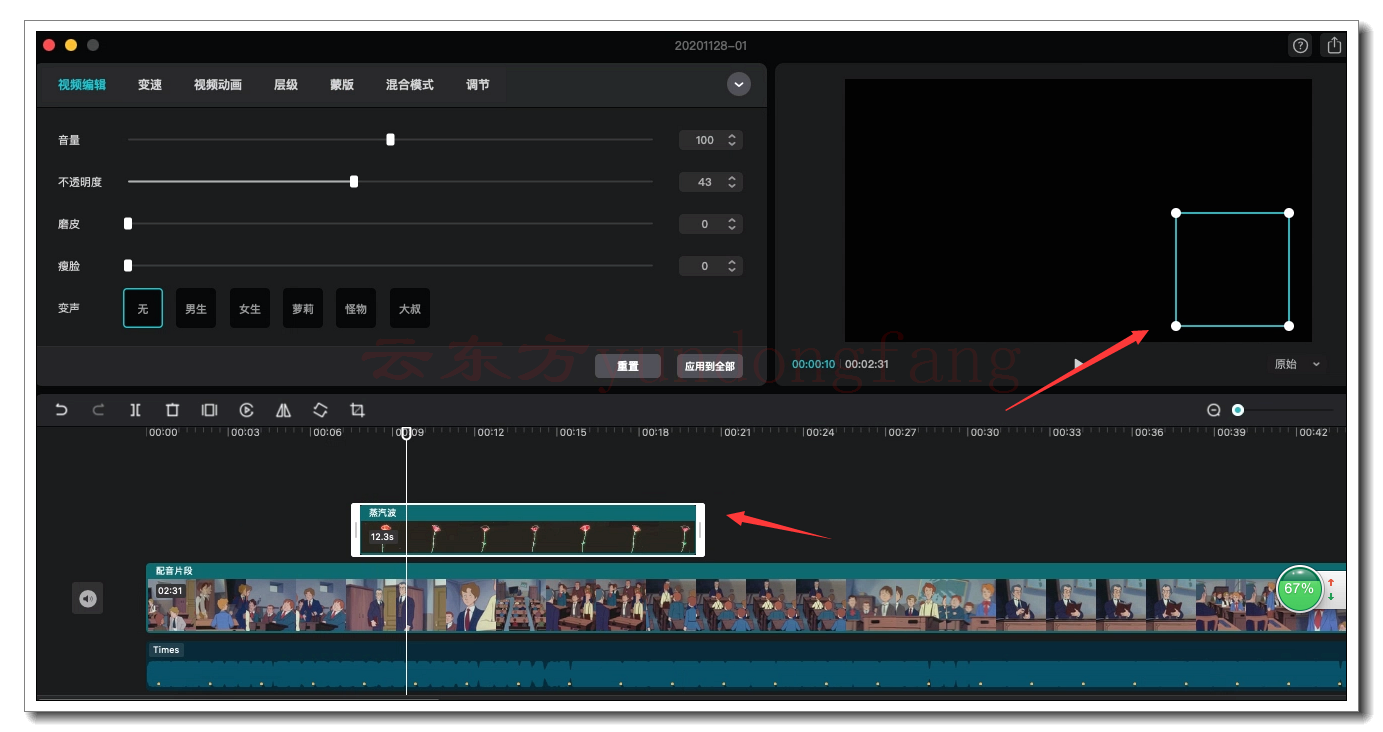在 iPadOS 17 中启动Stage Manager
- 在 iPad 上,从右上角向下轻扫以显示“控制中心”
- 点击Stage Manager图标(屏幕形状图标左侧的三个垂直点)
- 请注意,有一个简短的标志说“舞台经理开启”
顺便说一下,要退出Stage Manager,您需要执行完全相同的步骤。这一次,您将看到“控制中心”中的“Stage Manager”图标已突出显示。
点击它将其关闭,您将看到一条通知,指出“Stage Manager已关闭”。
您也更需要这些通知,因为否则,如果您在iPad的主屏幕上,则无法告诉您Stage Manager的存在。
它仅在您启动应用程序时发挥作用。
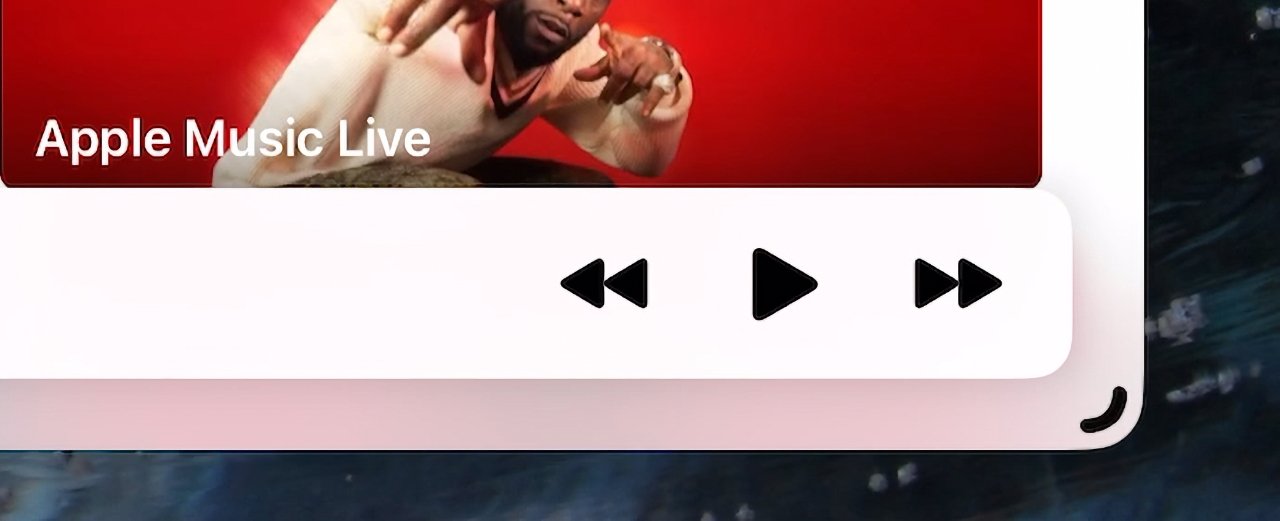
在Stage Manager中启动和添加应用程序
- 轻点以在程序坞中打开应用
- 请注意,应用不是全屏打开,而是蹲在较小的窗口中,并且 Dock 消失
- 找到左下角或右下角的抓取手柄,并根据需要调整窗口大小
- 按住顶行(三个点除外)并拖动以重新定位窗口
- 从屏幕底部向上轻扫以恢复程序坞
- 点击或拖动另一个应用程序以启动它,并将其与第一个应用程序一起显示在屏幕上
从 Dock 向上拖动应用程序很方便,只要您想要的应用程序在那里。而且,只要您小心地拖动 – 在许多不同的点放开,并且您不将应用程序添加到现有的应用程序或多个应用程序,您就可以将其作为常规全屏应用程序单独打开。
只要您接受 Dock 现在将在您身上消失,无论您是否要添加更多应用程序。您必须从屏幕底部再次向上轻扫才能调用 Dock,然后将下一个应用程序拖出。
尽管如此,第一个应用程序现在在一个比以前略小但明显更小的窗口中打开这一事实是好的。它邀请您移动并调整其大小。
Stage Manager的重大变化
因此,您现在可以在切换到Stage Manager时看到的应用窗口大小方面具有更大的灵活性。它极大地有助于实现该功能的目的,即让您轻松地同时在屏幕上打开两个或多个应用程序,但又能够清楚地阅读两者,或在两者之间跳过。
现在,当您打开应用并打开Stage Manager时,应用的窗口会添加一个抓取手柄,看起来像左下角的四分之一圆小图标。或者右下角。
或者回到左下角。
理论上,抓取手柄图标会移动到一侧或另一侧,具体取决于窗口该侧与屏幕边缘的距离。在实践中,它似乎没有很多东西,你会不断发现自己在错误的地方点击。
但是,一旦您正确点击和拖动,就取决于您如何做到这一点。与小部件不同,没有粘性引导您到整洁的大小或位置。
这意味着很有可能将重叠的应用程序和窗口弄得一团糟。当你拖动时,你可以把窗口缩小得太窄,以至于它的字体看起来很糟糕,但是当你松开时,iPadOS 17确实会把它捕捉回足够宽,以防止这种情况。
苹果还试图通过限制一次可以在屏幕上打开的应用程序数量来防止混乱,但它在执行该限制的方式上很奇特。
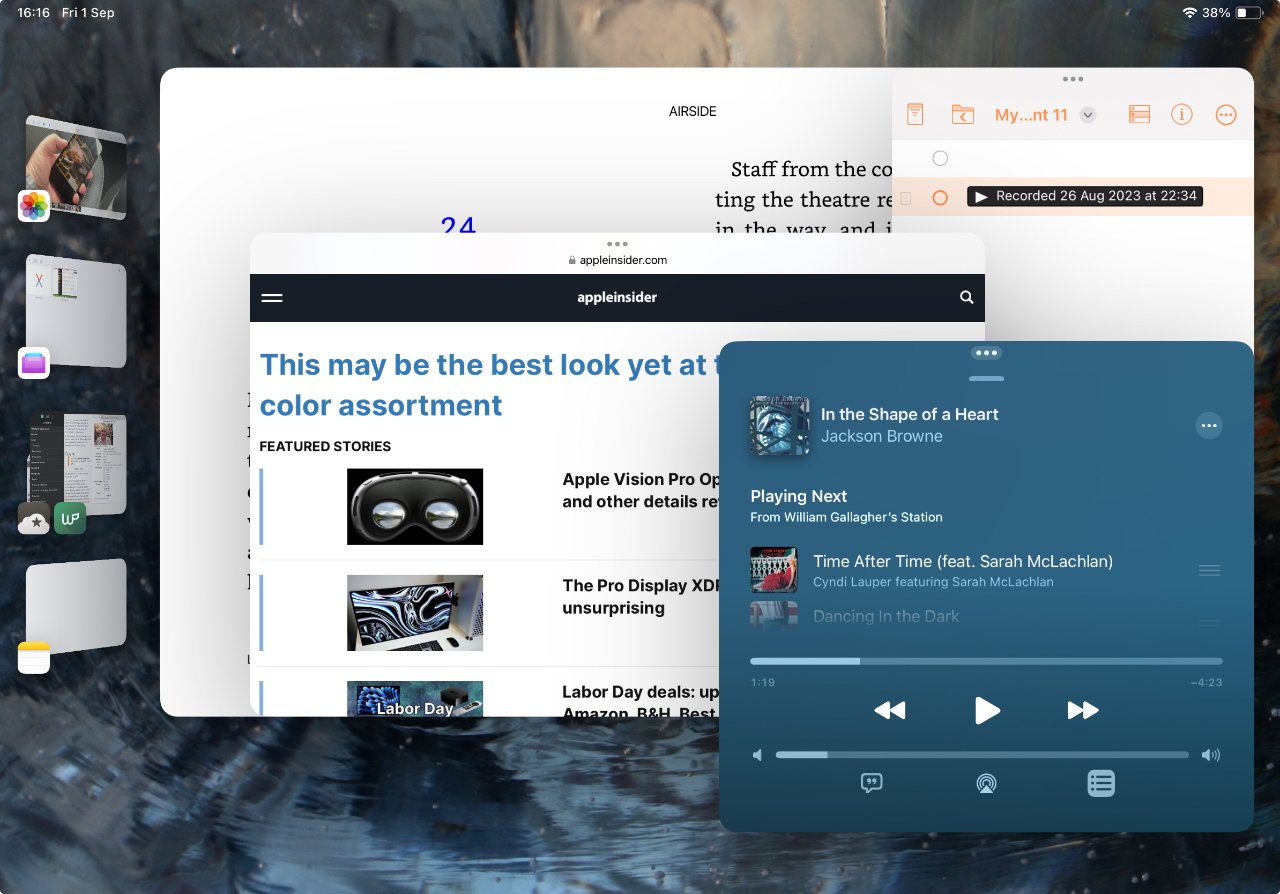
繁琐,甚至有点丑陋
您只能同时在屏幕上显示四个应用程序,无论您如何排列或挤压它们。四个并不是一个不合理的数字,即使有时您需要处理更多的应用程序。
但似乎不合理的是,当你试图添加第五个时会发生什么。将任何应用程序从扩展坞向上拖动,它将变成一个打开的窗口,您可以根据需要重新排列和调整大小,就像您期望的那样
只是,您刚刚丢失了其他应用程序之一。苹果没有告诉你,也没有提供选择,它只是把新应用程序抱在怀里——同时不看一眼就拿出了另一个应用程序。
因此,很难准确地安排您想要的四个,这应该是简单的选择。
你确实习惯了,但还有一个方面是错误的。
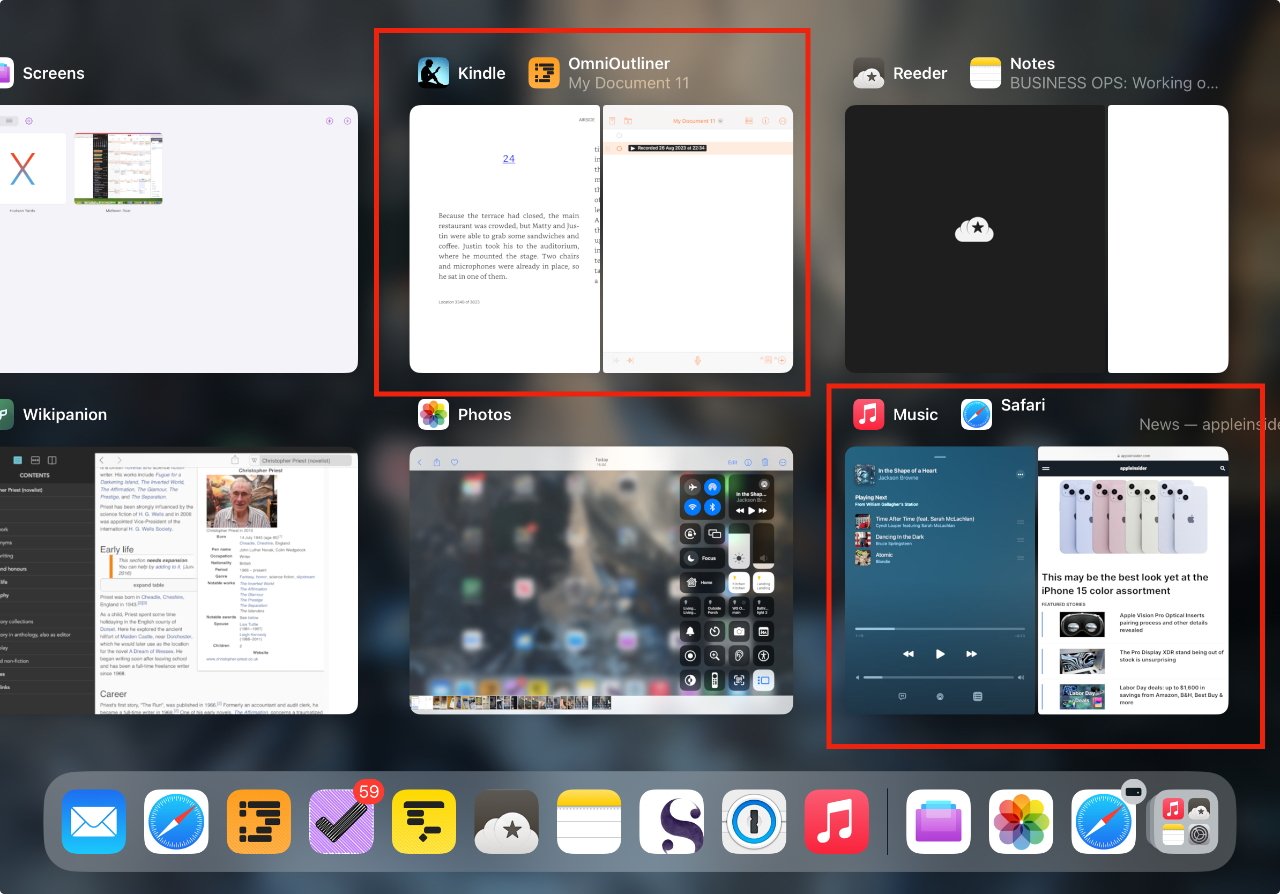
假设您在将几个应用程序组合在一起后关闭了Stage Manager。如果您现在启动您一直在使用的应用程序之一,它将显示为半屏并与其他应用程序之一配对。
你选择从Stage Manager中走出来,但它并没有让你恢复正常,它创造了这种人为的配对。
实际上,它已经做了两次。如果在Stage Manager中打开了四个应用程序,则现在有两对应用程序排列在两个拆分视图中。
必须有一个逻辑,哪个应用程序与哪个配对,但这并不明显,无论如何,这不是你想要的。
然而Stage Manager很有用
使用 iPad,您始终可以在屏幕上用五指轻扫,然后移动到正在运行的其他应用程序。但是同时在屏幕上显示两个或应用程序要好得多。
例如,它使引用两个应用程序并在两个应用程序中工作变得比永远必须滑动切换更容易。有时,您只需看一眼即可从其他应用程序中查看所需的内容,当您必须切换到它时,它比其他任何方式都快。
然后,如果你有一个12.9英寸的iPad Pro,你就有更多的屏幕空间可以玩。现在有了 iPadOS 17,这意味着您可以有更多的空间来放置和排列窗口,以更好地适合您。
因此,如果您不经常使用十几个应用程序,但您也永远不会只使用一个应用程序,Stage Manager 可以提供帮助。iPadOS 17的变化绝对是向前迈出的一步,但也许旅程还有几步要走。
未经允许不得转载:表盘吧 » 如何在 iPadOS 17 中使用改进的Stage Manager